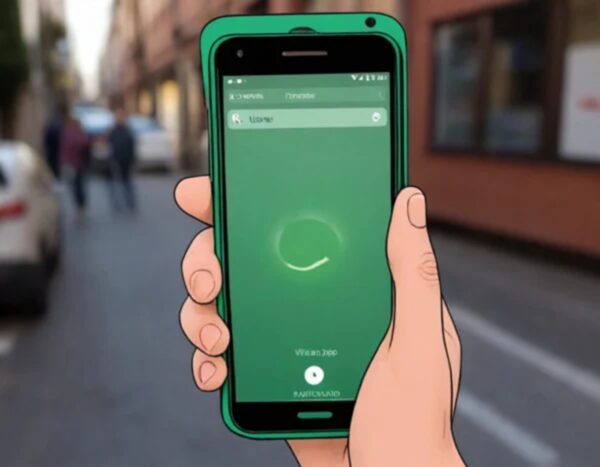Post actualizado el día agosto 23, 2025 by admin
¿iTunes no reconoce tu iPhone, iPad o iPod? Aprende a Sincronizar tu iPhone con el cable USB. ¡La GUÍA que necesitabas!.
Al navegar por foros de ayuda de Apple, me encontré con un hilo muy interesante. Una persona relataba su frustración constante cada vez que intentaba gestionar la música de su dispositivo. Su problema era claro y recurrente: iTunes no reconoce mi iPhone.
Después de leer decenas de comentarios y respuestas de otros usuarios, logré compilar todas las soluciones que realmente funcionaron para ellos. No soy un experto, pero aquí está todo lo que aprendí de esa experiencia colectiva en la web.
La frustración cuando iTunes no reconoce mi iPhone
El caso que leí era muy común. El usuario tenía un iPhone bastante nuevo y una instalación de iTunes aparentemente correcta en su Windows. Sin embargo, al conectar el dispositivo con un cable USB, absolutamente nada pasaba.
A veces, el programa ni siquiera daba un error; simplemente actuaba como si el iPhone no estuviera allí. Esto le impedía por completo hacer cualquier tipo de respaldo o transferencia de archivos, que es para lo principal que se usa la herramienta.
Lo primero que hicieron fue pensar que el cable era el culpable. Pero tras probar con otro original, el problema persistía. La desesperación comenzaba a apoderarse porque necesitaba liberar espacio urgente en su dispositivo.
Cómo proceder para sincronizar el iPhone correctamente
Uno de los técnicos que respondió en el foro fue muy claro. Dijo que el proceso para sincronizar el iPhone debe ser fluido y, si falla, hay que seguir una lista de comprobación metódica.
El primer paso siempre es verificar lo más básico: que el cable esté bien insertado tanto en el puerto del ordenador como en el del móvil. A veces, por la acumulación de polvo o lint, la conexión no es perfecta.
Luego, recomiendan encarecidamente probar otro puerto USB del ordenador. Muchos olvidan que los puertos frontales a veces tienen menos energía y no son ideales para esta transferencia de datos. Lo mejor es usar siempre los puertos traseros de la torre.
Finalmente, una acción simple pero efectiva: reiniciar both devices. Apagar y volver a encender tanto el iPhone como el ordenador puede resetear procesos que se hayan quedado colgados y que impidan el reconocimiento.
No solo es el iPhone: problemas con el iPad o iPod touch
Un detalle crucial que muchos no consideran es que este error no es exclusivo del smartphone. La misma persona del foro comentó que luego probó con su tablet y tuvo el mismo resultado.
Al buscar más, encontré que otros usuarios reportaban que iTunes no reconoce mi iPad o iPod touch con la misma frecuencia. El problema parece ser sistémico con la aplicación y la conexión USB, independientemente del dispositivo iOS.
Esto nos lleva a pensar que la solución probablemente no esté en el hardware del dispositivo, sino en el software del ordenador o en los controladores. Es un alivio saberlo, porque significa que es algo que se puede arreglar sin tener que llevar el aparato a reparar.
La batalla constante entre el iPhone o iPad y Windows
Pude notar un patrón muy claro en todas las quejas. La gran mayoría de los problemas ocurrían en ordenadores con Windows. La combinación de un iPhone o iPad con el sistema operativo de Microsoft suele ser la que más dolores de cabeza da.
Parece que los controladores de Apple para Windows no siempre se instalan correctamente o se corrompen con las actualizaciones del sistema. Esto genera un conflicto que impide que los dos sistemas se comuniquen de forma efectiva.
Una solución radical que encontró un usuario fue desinstalar por completo iTunes y todos los componentes de Apple Software Update y Apple Mobile Device Support. Luego, reinstaló una versión fresh desde la web oficial de Apple. Según su comentario, eso solucionó el problema de inmediato.
La conexión vital: revisa siempre con un cable USB
Todo el proceso de sincronización depende de un elemento físico que a menudo subestimamos. El cable USB es el héroe anónimo de esta historia y, a la vez, el villano más común.
No todos los cables USB son iguales. Muchos de los cables que se venden como genéricos o muy baratos solo sirven para cargar la batería, pero no tienen las capacidades para transferir datos. Es vital usar siempre un cable certificado por Apple o de una marca de alta calidad.
Además, es importante inspeccionar visualmente el cable en busca de daños, roturas o dobleces extraños. Un cable dañado internamente puede cargar el dispositivo pero fallar completamente en la transferencia de datos, llevándonos a pensar que el problema es del software.
Al final, la persona del foro logró resolver su problema. Resultó que era una combinación de un puerto USB defectuoso y un controlador desactualizado. Tras probar varias de las soluciones, la más efectiva fue la reinstalación completa de iTunes. Ahora puede sincronizar su iPhone sin ningún problema.